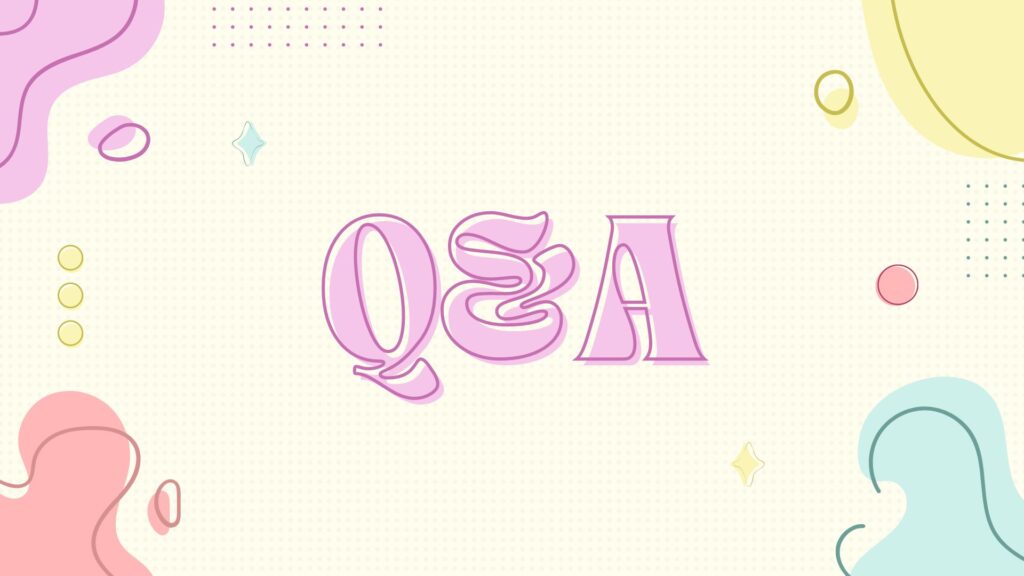ゲーミングPCの心臓部、それがグラフィックボードです。
想像してみてください。壮大な風景が広がる冒険の世界、緻密に作り込まれたキャラクターの表情、そして目にも止まらぬスピード感あふれるレースゲーム。これらの息をのむような映像体験を可能にしているのが、あなたのPC内に潜む小さな巨人、グラフィックボードなのです。
しかし、この強力な味方を正しく理解し、選択できている人はどれほどいるでしょうか?
本ガイドでは、ゲーミングPC初心者の皆さんに、グラフィックボードの秘密を余すことなく解き明かします。FPSからMMORPG、さらには最新のVRゲームまで、あらゆるジャンルで最高の体験を得るための鍵が、ここにあります。
GPU、VRAM、レイトレーシング——これらの用語があなたを混乱させることはもうありません。本ガイドを読み終える頃には、あなたもグラフィックボードのエキスパートになっているはずです。
さあ、ゲームの世界をより美しく、よりスムーズに、そしてより没入感あふれるものにする旅に出発しましょう。
グラフィックボードとは
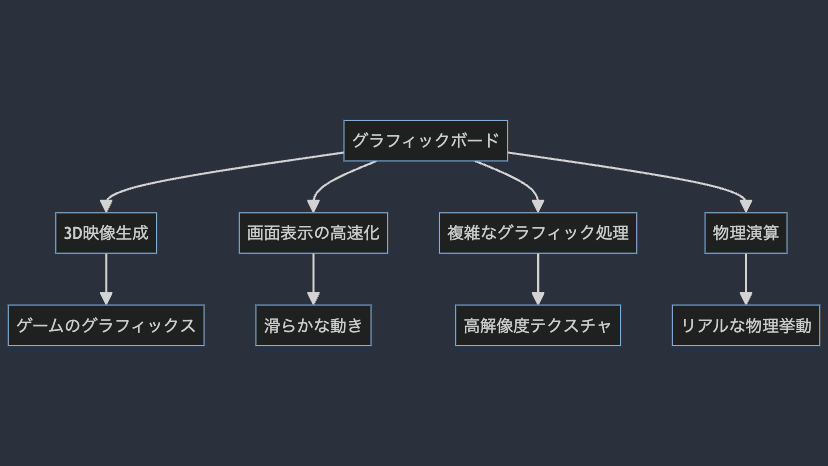
グラフィックボード(またはグラフィックカード)は、コンピューターの中で映像処理を担当する専用の部品です。特にゲーミングPCでは、美しいグラフィックスと滑らかな動きを実現するために極めて重要な役割を果たします。
なぜグラフィックボードが重要なのか?
驚異の描画能力
- 4K解像度の美しい風景
- 滑らかな60FPS以上のフレームレート
- リアルタイムレイトレーシングによる自然な光と影
CPU負荷の軽減
- 複雑な計算をCPUから引き受け、全体的なパフォーマンスを向上
没入感の向上
- VR(仮想現実)ゲームの実現
- 高度な物理演算による現実的な動き
グラフィックボードの主要部品
GPU (Graphics Processing Unit)
- グラフィックボードの心臓部
- 並列処理に特化した設計で、大量の計算を同時に行える
VRAM (Video Random Access Memory)
- テクスチャや3Dモデルなどのデータを一時的に保存
- 容量が大きいほど、より多くの高品質なグラフィックデータを扱える
冷却システム
- ファンやヒートシンクで構成
- 高負荷時のGPUの温度を適切に保つ
重要な仕様と用語
CUDA コア (NVIDIA) / ストリームプロセッサ (AMD)
- GPUの並列処理ユニット
- 数が多いほど、同時に多くの計算を行える
GPUクロック速度
- GPUの動作周波数
- 高いほど処理速度が速くなる(例:1.5 GHz, 1.8 GHzなど)
メモリ帯域幅
- VRAMとGPU間のデータ転送速度
- 広いほど、データの読み書きが速くなる(例:448 GB/s)
レイトレーシング
- 光の反射や屈折をリアルタイムで計算する技術
- より自然な光の表現が可能
DLSS (Deep Learning Super Sampling)
- AI技術を使って低解像度の画像を高解像度に変換
- パフォーマンスを維持しながら高品質な映像を実現
主要メーカーと人気シリーズ
NVIDIA
- GeForce RTXシリーズ(例:RTX 3060, RTX 3070, RTX 3080)
- GeForce GTXシリーズ(例:GTX 1660 SUPER)
AMD
- Radeon RXシリーズ(例:RX 6700 XT, RX 6800 XT)
グラフィックボードの選び方
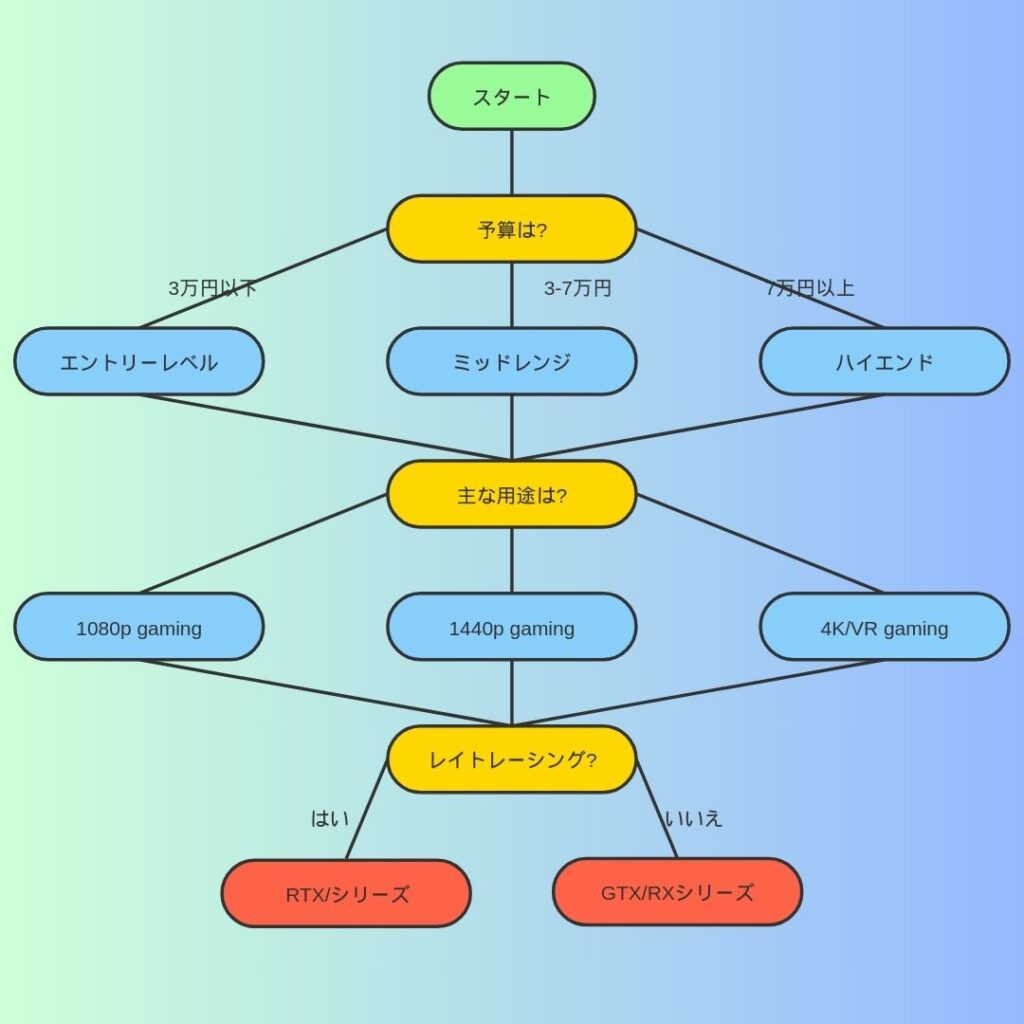
プレイしたいゲームの要求スペックを確認
- ゲームの公式サイトで推奨スペックを確認
- 将来のゲームも考慮して少し上のモデルを選ぶのも良い
モニターの解像度とリフレッシュレートに合わせる
- 1080p, 1440p, 4Kなど解像度に合わせて選択
- 高リフレッシュレート(144Hz等)のモニターならそれに見合う性能のものを
予算を考慮
- 予算に応じて最適なモデルを選ぶ
- ミドルレンジ:約3〜6万円
- ハイエンド:約7〜15万円
電源ユニットの容量確認
- 高性能なグラフィックボードは消費電力が大きい
- 電源ユニットの容量が足りているか確認が必要
PCケースのサイズ確認
- 長さや幅がPCケースに収まるか確認
性能比較の例
以下は、一般的な使用シーンにおける各グレードのグラフィックボードの性能比較です
| グレード | 1080p gaming | 1440p gaming | 4K gaming | レイトレーシング | VR対応 |
|---|---|---|---|---|---|
| エントリー | ◎ | △ | × | × | △ |
| ミドル | ◎ | ◎ | △ | ○ | ◎ |
| ハイエンド | ◎ | ◎ | ◎ | ◎ | ◎ |
インストールと注意点
静電気対策
- 作業前に身体の静電気を逃がす
- 静電気防止マットの使用が理想的
PCIeスロットの確認
- マザーボードのPCIeスロットに挿入
- 通常は一番上のスロットを使用
電源ケーブルの接続
- 必要な補助電源ケーブルを接続
- ケーブルの種類(6ピン、8ピンなど)を確認
ドライバのインストール
- 最新のグラフィックドライバをインストール
- NVIDIAまたはAMDの公式サイトからダウンロード
メンテナンス
- 定期的な清掃
- ホコリの蓄積を防ぐため、3〜6ヶ月に1回程度清掃
- エアダスターを使用し、ファンやヒートシンクのホコリを除去
- 温度モニタリング
- GPUの温度を定期的にチェック
- 負荷時でも80℃を超えないよう注意
- ドライバの更新
- 定期的にグラフィックドライバを更新
- 新機能の追加や、バグ修正、性能向上が期待できる
以上が、ゲーミングPC初心者のためのグラフィックボード完全ガイドです。この情報を参考に、自分に最適なグラフィックボードを選び、素晴らしいゲーム体験を楽しんでください。
Q&A